| 関連付けられた VMware のファンドを組織のデフォルトの支払い方法として設定します。 |
『組織のデフォルトのお支払い方法を変更する方法』を参照してください |
| 関連付けられた VMware のファンドをアクティブなサブスクリプションの支払い方法として設定します。 |
『サブスクリプションのお支払い方法を変更する方法』を参照してください |
| 未払いの超過分または期間契約の請求書に対して支払いを行います。 |
- Cloud Services コンソールにログインし、 の順に移動します。
- 支払いを行う未払いの請求書を特定し、縦方向の省略記号アイコン (
 ) をクリックします。 ) をクリックします。
- [今すぐ支払う] リンクをクリックします。
- 表示されるポップアップ ウィンドウで、請求書の詳細を確認し、この支払いに使用するファンドを選択します。
注:
[支払い方法] ドロップダウンには、組織に関連付けられていて残高がプラスであるファンドのみが表示されます。
- [今すぐ支払う] をクリックします。
支払いが送信され、[請求書] 画面が更新されて、支払った請求書の横に In Progress ステータス (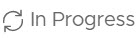 ) が表示されます。 ) が表示されます。 トランザクションが完了すると、E メールで通知されます。トランザクションはすぐに完了するか、数時間かかる場合もあります。請求書残高は、トランザクションが完了するまでは更新されません。 最初の一部の支払いの進行中に追加の支払いを行うことも可能です。更新された請求書には、両方の支払いと更新された残高が反映されます。
|
| Cloud Services コンソールからファンドで支払われた請求書の支払い履歴を表示します |
- の順に移動します。
- 支払いを確認する請求書を特定し、縦方向の省略記号アイコン (
 ) をクリックします。 ) をクリックします。
- [支払い履歴] リンクをクリックします。
[支払い履歴] セクションに、選択した請求書の支払い方法、ステータス、支払い金額が表示されます。
|
 ) をクリックします。
) をクリックします。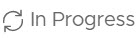 ) が表示されます。
) が表示されます。